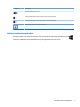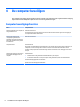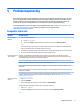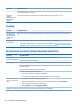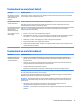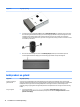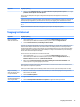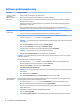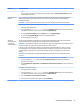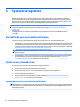User Manual - Windows 8.1
Toetsenbord en muis (met kabel)
Symptoom Mogelijke oplossing
Het indrukken van toetsen
op het toetsenbord wordt
niet herkend door de
computer
Gebruik de muis om de de computer af te sluiten. Ontkoppel en sluit het toetsenbord opnieuw aan op de achterkant
van de computer en start de computer opnieuw op.
Muis (met kabel) werkt niet
of wordt niet herkend
Koppel de muiskabel los van de computer en sluit deze opnieuw aan.
Als de muis nog steeds niet wordt herkend, schakelt u de computer uit, maakt u de muiskabel los en sluit u de
muiskabel opnieuw aan en start u de computer opnieuw op.
Cursor reageert niet op de
pijltoetsen op het
numerieke toetsenbord
Druk op num lock op het toetsenbord om num lock uit te schakelen, zodat de pijltoetsen op het numerieke
toetsenbord kunnen worden gebruikt.
Cursor reageert niet op de
muisbeweging
1. Druk op alt+tab om naar een actief programma te navigeren.
2. Druk tegelijkertijd op de toetsen Ctrl+S op het toetsenbord om uw wijzigingen in het geselecteerde programma
op te slaan (Ctrl + S is de toetsenbordsneltoets voor Opslaan in de meeste -niet alle- programma's).
3. Herhaal stap 1 en stap 2 om de wijzigingen op te slaan in alle geopende programma's.
4. Druk op de aan/uit-knop om de computer uit te schakelen.
5. Nadat het systeem is uitgeschakeld, verwijdert u de muiskabel. Sluit deze opnieuw aan op de achterkant van de
computer en herstart de computer.
Toetsenbord en muis (draadloos)
Symptoom Mogelijke oplossing
Draadloos toetsenbord of
draadloze muis werkt niet
of wordt niet herkend
●
Controleer of u het draadloze toetsenbord of de draadloze muis binnen het bereik van de zendontvanger
gebruikt, ongeveer 10 meter voor normaal gebruik en binnen 30 cm tijdens de initiële installatie of voor het
hersynchroniseren.
●
Controleer of de muis niet in de slaapstand staat. Deze stand wordt geactiveerd als de muis 20 minuten niet
wordt gebruikt. Klik met de linkermuisknop om de muis te activeren.
●
Vervang de batterijen in het toetsenbord en de muis.
●
Synchroniseer het toetsenbord en de muis met de zendontvanger door de volgende stappen te volgen:
OPMERKING: Afhankelijk van uw computermodel kan de zendontvanger vooraf zijn geïnstalleerd in een USB-poort
die is niet zichtbaar vanaf de buitenkant van de computer.
De zendontvanger, het draadloze toetsenbord en de draadloze muis die worden weergegeven in de onderstaande
illustraties, zijn voorbeelden. uw apparatuur kan er anders uitzien.
BELANGRIJK: Plaats tijdens het uitvoeren van deze stappen het draadloze toetsenbord en de draadloze muis op
hetzelfde niveau als de zendontvanger, minder dan 30 cm van de zendontvanger en uit de buurt van storing door
andere bronnen.
1. Haal de plug van de zendontvanger uit een USB-poort van de computer en plug deze weer in. Uw
computermodel heeft mogelijk een speciale poort voor de zendontvanger.
OPMERKING: Het toetsenbord en de muiszender kunnen er enigszins anders uitzien dan het model dat hier is
afgebeeld.
Toetsenbord en muis (met kabel) 11